[Tuto simple] Comment récupérer les données de la carte SD Android ?
- Accueil
- Astuces
- Récupération de données
- Récupération de carte mémoire
- [Tuto simple] Comment récupérer les données de la carte SD Android ?
Résumé
Afin d’augmenter la capacité de stockage du téléphone mobile, vous insérez probablement une carte SD dans le téléphone. Pendant l’utilisation de la carte SD, vous rencontrez sans doute la défaillance de la carte SD, la demande de formatage et l’erreur de lecture et d’écriture. Ces phénomènes entraînent la perte de fichiers importants. Dans ce cas-là, comment pouvez-vous réparer la carte SD et récupérer les données depuis la carte SD Android ?
- Comment récupérer les données de la carte SD Android et de la mémoire interne ?
- ◆ 1. Utiliser des programmes installés sur un ordinateur
- ◆ 2. Récupérer les fichiers depuis la sauvegarde en ligne
- ◆ 3. Retrouver les fichiers avec des logiciels de récupération de données de smartphone
Carte SD du téléphone portable et sa tendance d’utilisation

En raison de carte SD en mauvaise qualité et de l’utilisation de la carte SD impropre, la carte SD tombe très facilement en panne, comme la lecture et l’écriture échouées, ou voire les photos et les vidéos importantes perdues.
Cet article vous présentera des causes et des solutions pour la carte SD corrompue. En plus, vous connaissez les logiciels pour récupérer les données de la carte SD Android.
Causes pour la carte SD du téléphone portable endommagée et la perte de données
La carte SD du téléphone portable endommagée, demandée à formater et impossible à lire et écrire résulte peut-être de la déconnexion soudaine lors de la lecture de données sur la carte SD, de l’attaque par des malware ou des virus ou du système de fichiers corrompu.
Par ailleurs, il se peut que certaines applications créent le fichier cache sur la carte SD. Lors de la lecture sur le système de fichiers de la carte SD, les erreurs se produisent à cause des applications imparfaites. La carte SD tombe ainsi en panne.

Outre les causes mentionnées ci-dessus, la carte SD impossible à lire et à écrire peut être causée par un mauvais contact. Il suffit de retirer la carte SD et d’essuyer les contacts de module de la carte SD avec une gomme. Par ailleurs, vous pouvez connecter la carte SD à un autre téléphone mobile pour vérifier si c’est le problème de fente pour carte SD. Au cas où les invites de défaillance et de lecture échouée s’affichent, la carte SD est attaquée par des pannes physiques. Il est nécessaire de changer la carte SD.
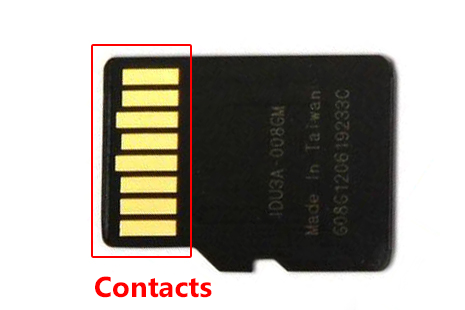
Suite à la perte de données, les nouveaux messages et appels reçus peuvent écraser les données perdues. Il est ainsi peu possible de les récupérer. Une fois les données de la carte SD perdues, vous devez arrêter d’utiliser le téléphone, désactiver la connexion à réseau et retirer la carte SIM. Et puis, récupérez les données avec un logiciel de récupération de données.
Comment récupérer les données de la carte SD Android et de la mémoire interne ?
1. Utiliser des programmes installés sur un ordinateur
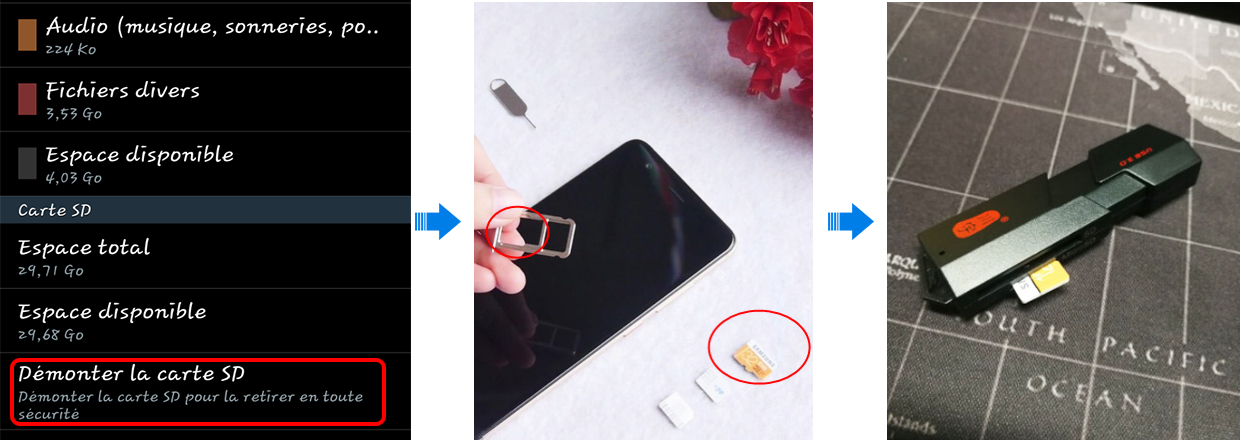

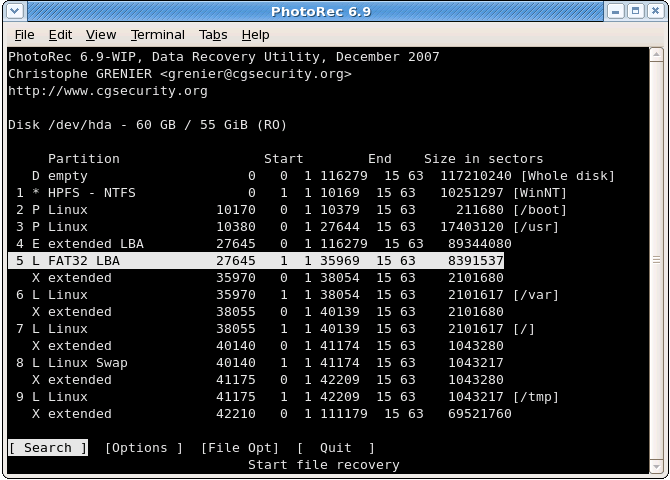
Renee Undeleter est un logiciel de récupération de données puissant pour retrouver les fichiers à partir de la Corbeille vidée, d’un disque dur, d’une clé USB ou d’une carte SD formatée ou supprimée par erreur.


Proposer de divers modes de récupération Analyse rapide (Partition), Anaylse complète (Partition), Analyse complète (Disque) et Création du miroir
Récupérer en un clic Il suffit de quelques étapes pour récupérer les fichiers perdus.
Supporter des milliers de types de fichier Les photos, vidéos, audio, documents de travail, fichiers de compression, etc.
Prendre en charge de plusieurs appareils La carte SD, la clé USB, l’ordinateur, le disque dur, l’appareil photo, etc.
Fonctionner sous Les systèmes Windows et Mac
Proposer de divers modes de récupération Analyse rapide (Partition), Anaylse complète (Partition), Analyse complète (Disque) et Création du miroir
Récupérer en un clic Il suffit de quelques étapes pour récupérer les fichiers perdus.
Supporter des milliers de types de fichier Les photos, vidéos, audio, documents de travail, fichiers de compression, etc.
1. Téléchargez et installez le logiciel de récupération de données Renee Undeleter. Et puis, connectez la carte SD du téléphone portable à l’ordinateur via un lecteur de carte SD.


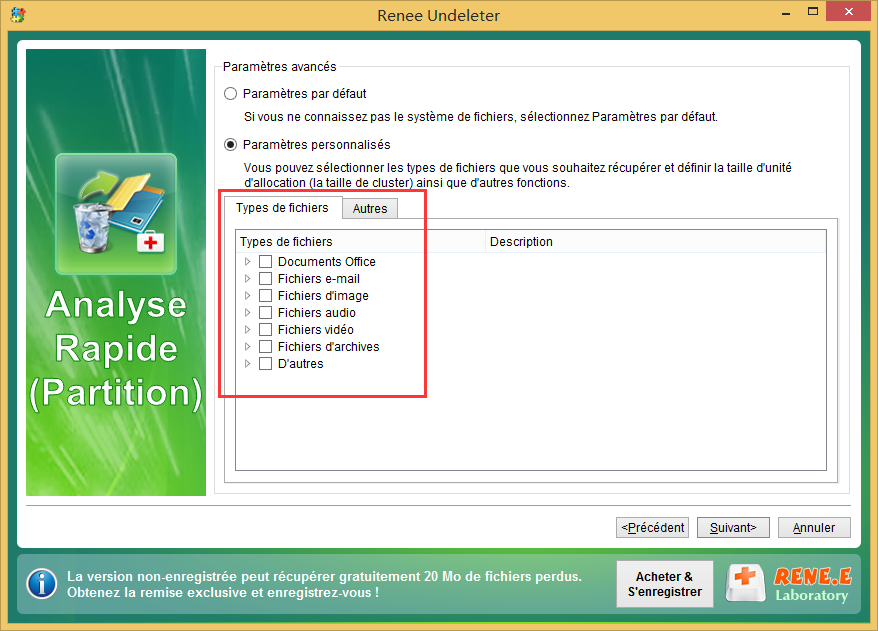

2. Récupérer les fichiers depuis la sauvegarde en ligne
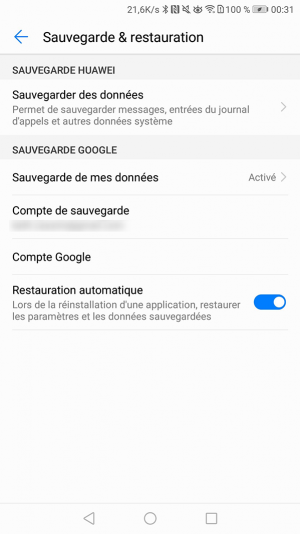
3. Retrouver les fichiers avec des logiciels de récupération de données de smartphone
◆ Renee Android Recovery
Renee Android Recovery est un logiciel de récupération de données sur les mobiles Android. Il permet de récupérer tout type de fichier à partir des appareils Android en un clic. Avant la récupération de données, il est possible de prévisualiser les fichiers et de vérifier les états des fichiers. Par ailleurs, cet outil est 100% en sécurité et ne collecte pas les données des utilisateurs.

Diverses fonctions Récupérer les contacts, les appels, les messages, les applications, les photos, les vidéos et les fichiers audio.
Utilisation simple Retrouver les fichiers perdus en seulement trois étapes.
Appareils pris en charge Téléphones portables et PC tactiles équipés d’Android.
Compatible avec Windows et Android.
Gratuit La version gratuite permet d’analyser l’appareil Android et de retrouver les fichiers perdus.
Diverses fonctions Récupérer les contacts, les appels, les messages, les applications, les photos, les vidéos et les fichiers audio.
Utilisation simple Retrouver les fichiers perdus en seulement trois étapes.
Appareils pris en charge Téléphones portables et PC tactiles équipés d’Android.
1. Téléchargez et installez le logiciel de récupération de données Android, Renee Android Recovery.
Avant tout, veuillez bien lire le tutoriel de récupération de données indiqué sur le programme.
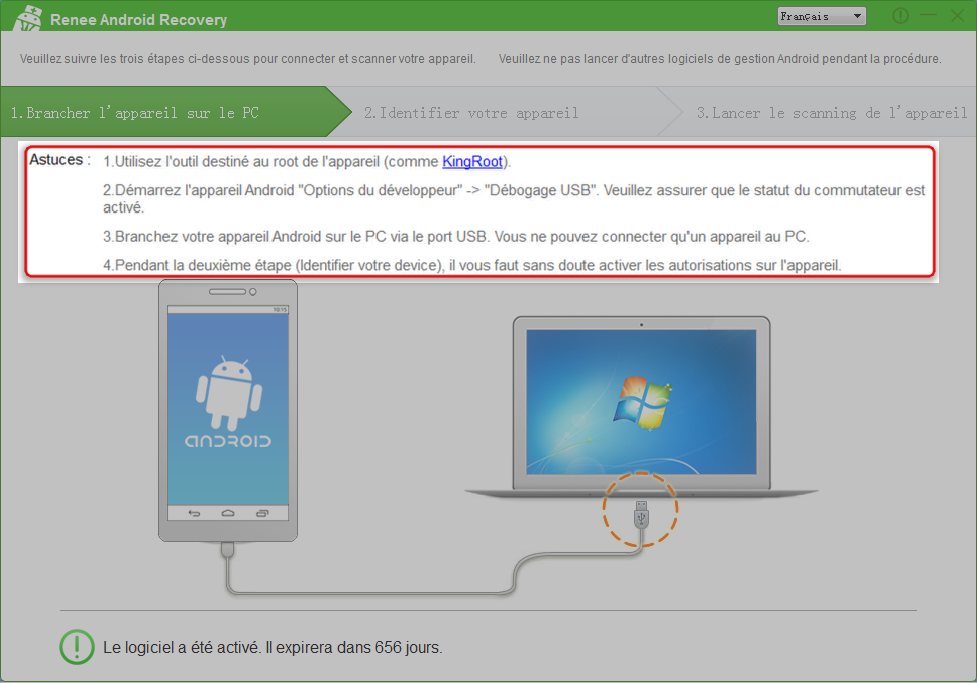
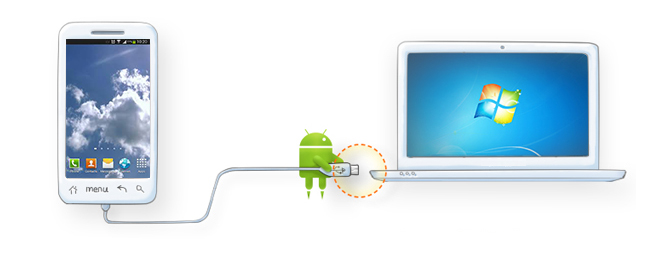
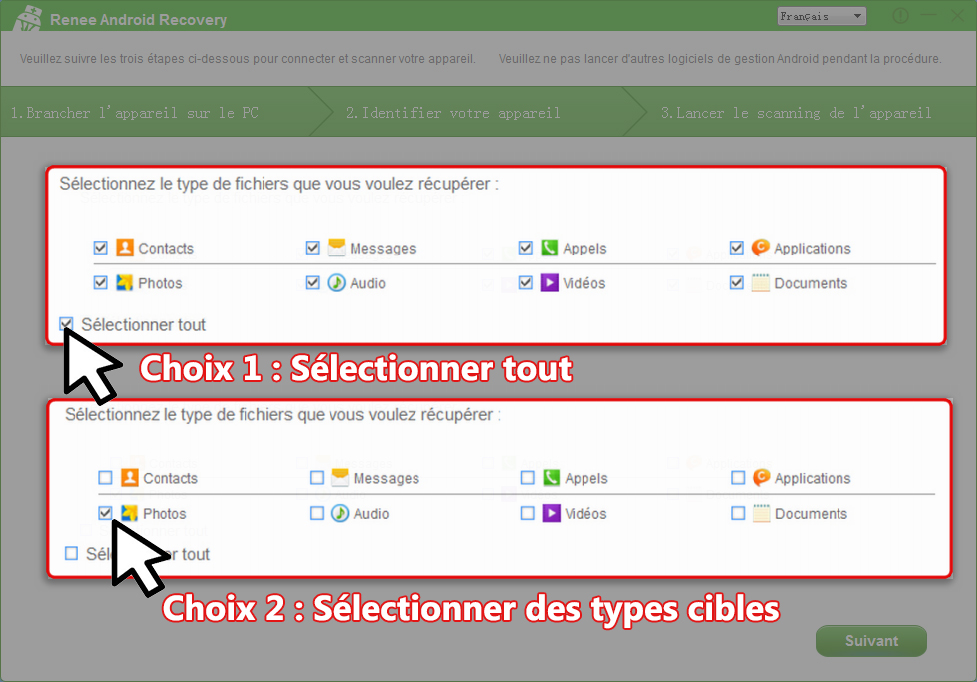
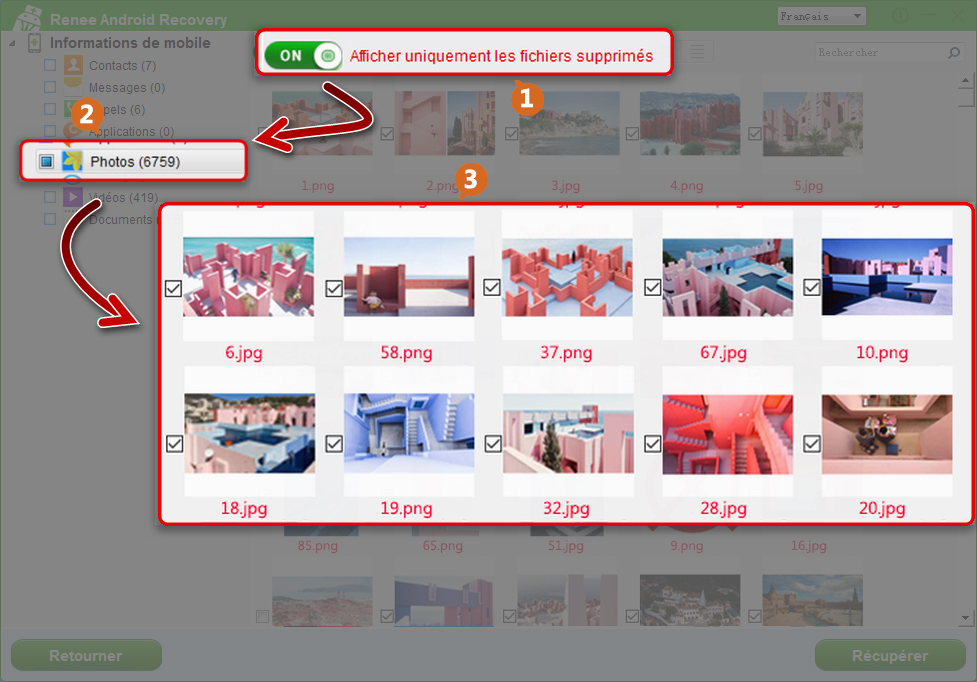
Renee iPhone Recovery sert à récupérer les fichiers perdus depuis les appareils iOS, les sauvegardes iTunes et iCloud. Avec son interface intuitive et simple, vous pouvez récupérer les fichiers supprimés depuis iPhone, iPad et iPod en seulement quelques clics.

Fichiers pris en charge Récupérer plus de 100 types de fichiers, comme les fichiers de texte, média et application.
Utilisation simple La récupération et la sauvegarde de données se font en certaines étapes.
Divers modes de récupération Récupérer les données depuis l’appareil iOS, iTunes et iCloud.
Compatible avec Toutes les versions d’iOS et tous les modèles d’iPhone, iPad et iPod.
Fonctionner sous Windows 10, 8.1, 8, 7, Vista et XP.
Fichiers pris en charge Récupérer plus de 100 types de fichiers, comme les fichiers de texte, média et appliaction.
Utilisation simple La récupération et la sauvegarde de données se font en certaines étapes.
Divers modes de récupération Récupérer les données depuis l’appareil iOS, iTunes et iCloud.
1. Téléchargez et installez le logiciel de récupération de données iPhone, Renee iPhone Recovery.
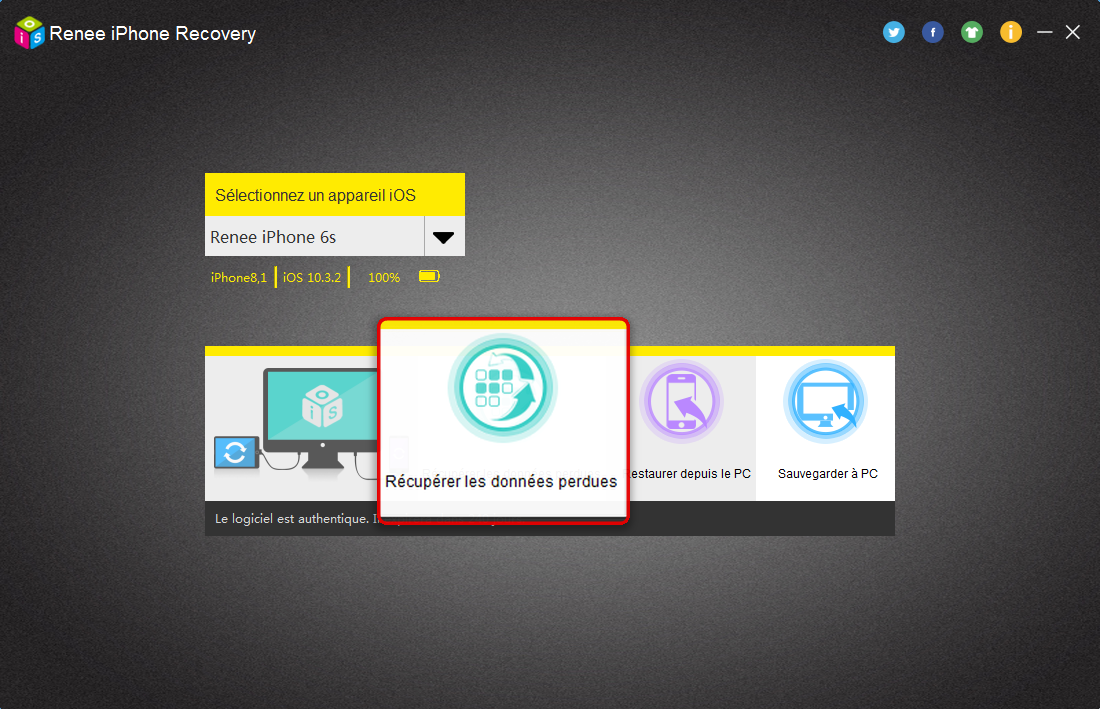
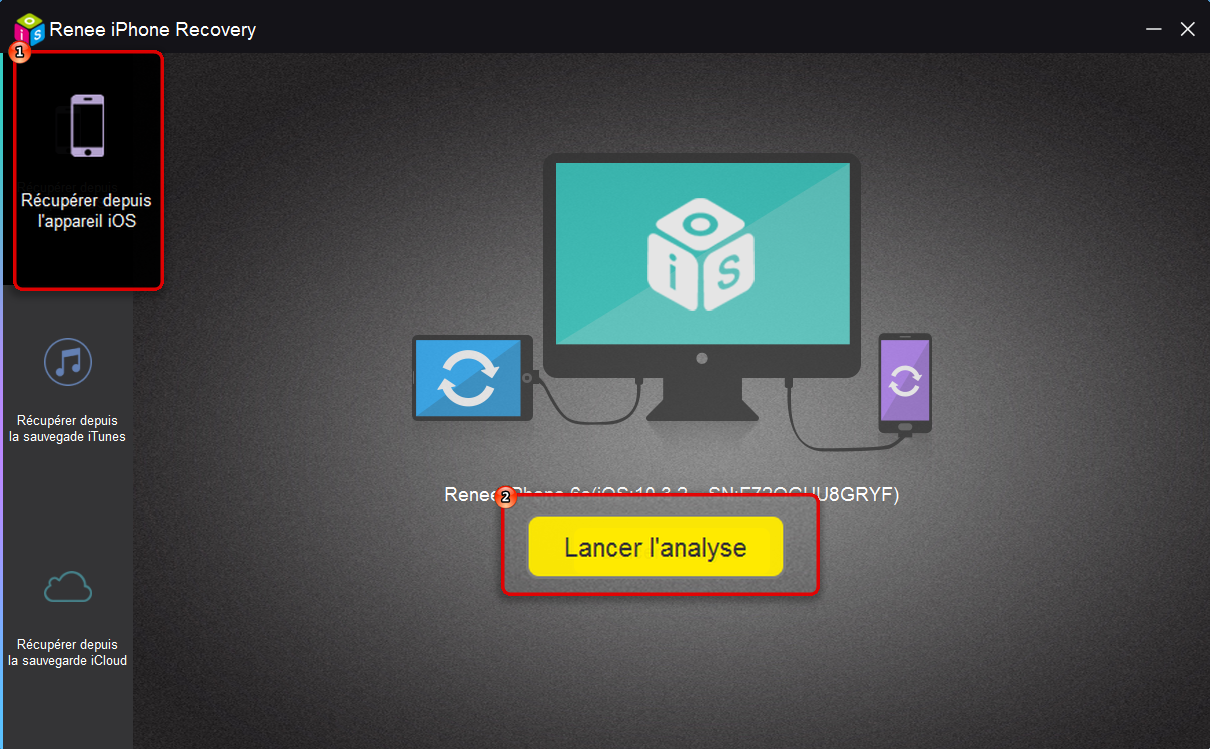
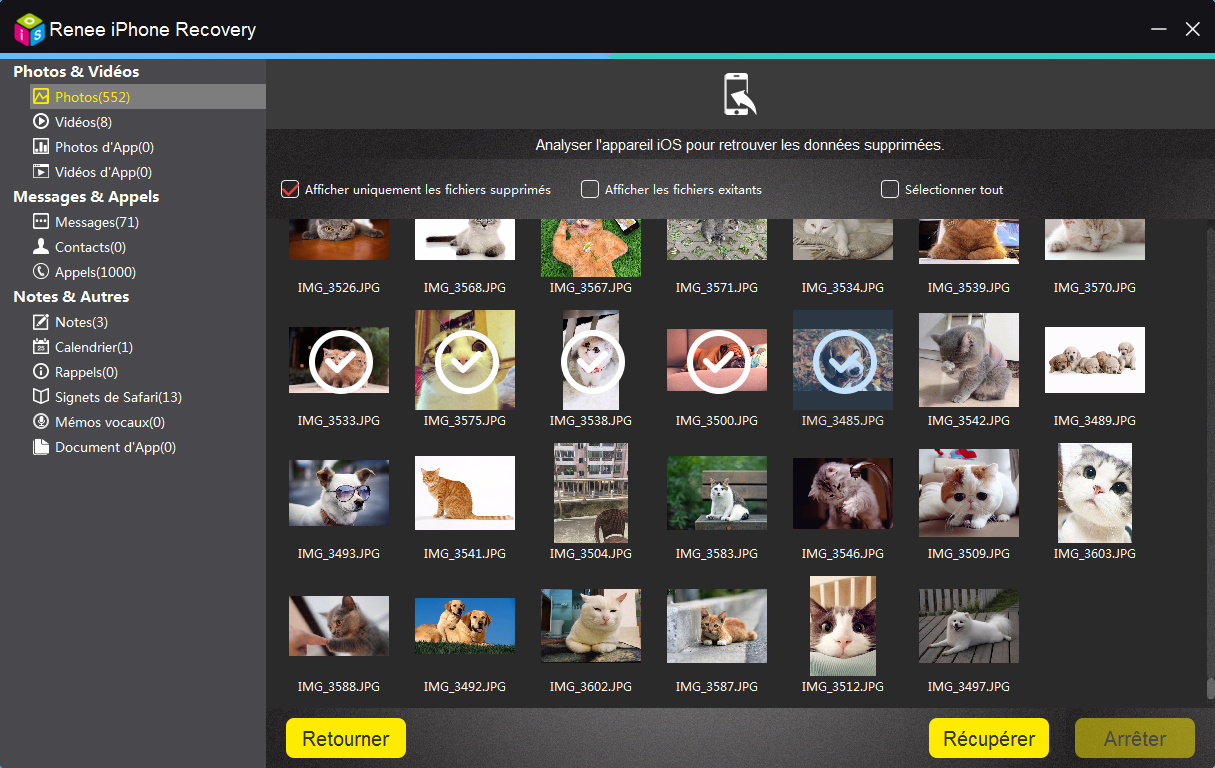
Comment réparer la carte SD du téléphone portable ?
1. Méthodes pour réparer la carte SD du téléphone mobile
◆ Réparer la carte SD avec la commande Chkdsk
L’outil de commande Chkdsk intégré dans le système Windows permet de de réparer une carte SD corrompue de manière efficace. Néanmoins, l’outil Chkdsk répare le système de fichiers de la carte SD et efface les fichiers gravement endommagés, ce qui entraîne les fichiers irrécupérables après la réparation. C’est pourquoi il est recommandé de récupérer les fichiers importants depuis la carte SD à l’aide d’un logiciel de récupération de données avant la réparation.
1. Branchez la carte SD sur l’ordinateur. Appuyez en même temps sur la touche Windows et S. Tapez ensuite « cmd ».
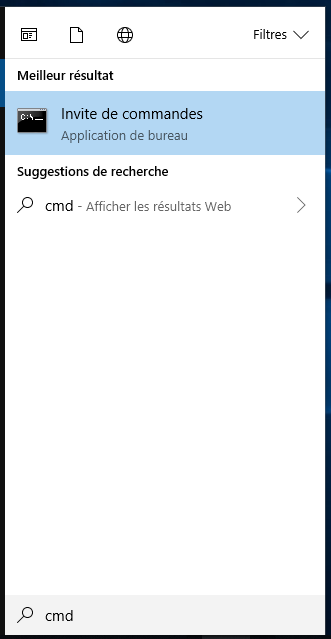

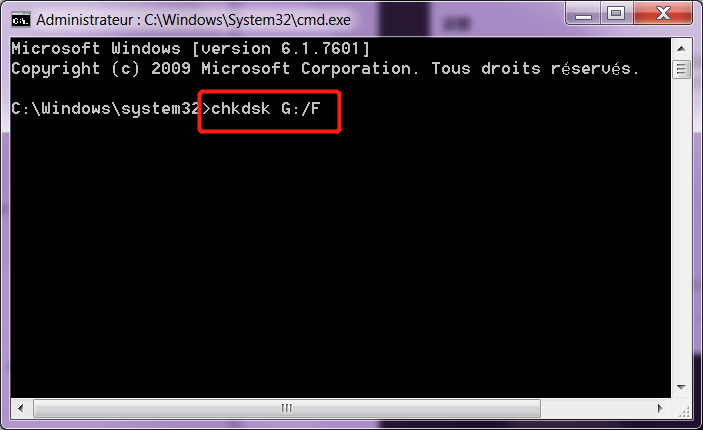
L’outil Vérifier permet de détecter les erreurs du système de fichiers sur la carte SD et de réparer le système de fichiers et les secteurs défectueux logiques.
1. Branchez la carte SD sur l’ordinateur via un lecteur de carte SD. Ouvrez « Ce PC ». Faites un clic droit sur la carte SD cible et choisissez « Propriétés » .
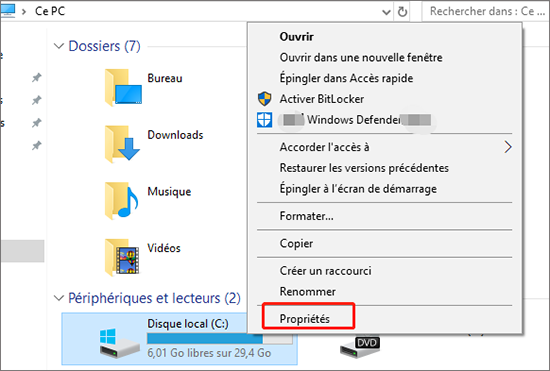
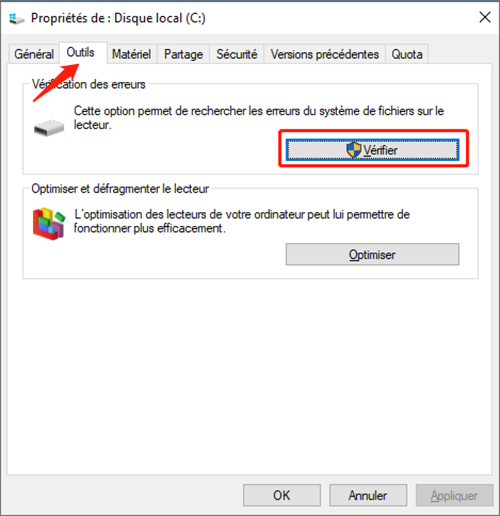
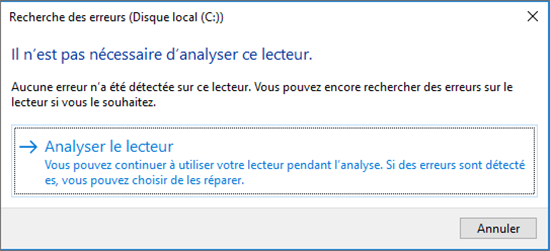
◆ Réparer la carte SD à travers du formatage
● Formater la carte SD sur le téléphone mobile
Ouvrez successivement sur le téléphone « Paramètres », « Stockage » et cliquez sur « Formater la carte SD » sous l’option de la carte SD. Et puis, vous recevez un message indiquant le formatage de la carte SD. Cliquez alors sur le bouton « Formater » et attendez le formatage terminé.
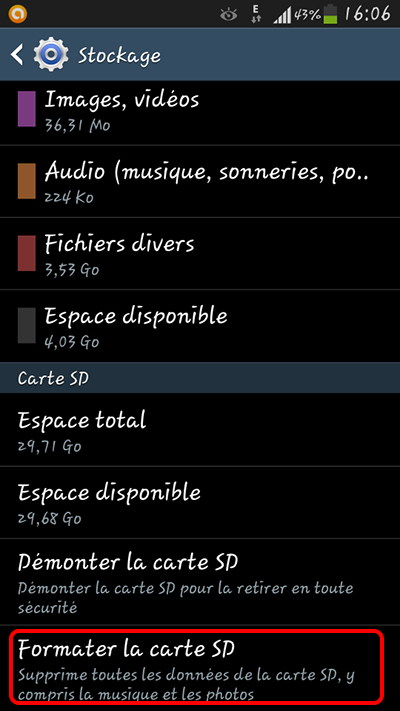
1. Branchez la carte SD sur l’ordinateur. Et puis, ouvrez la « Gestion des disques » et cliquez avec le bouton droit sur la carte SD cible. Sélectionnez « Formater ».
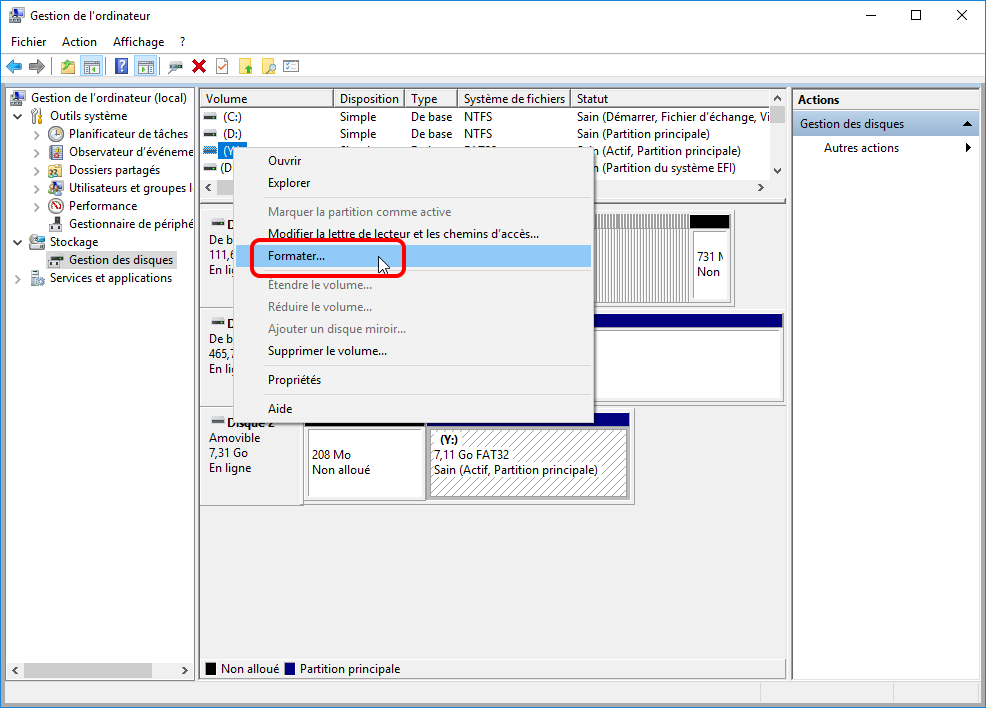
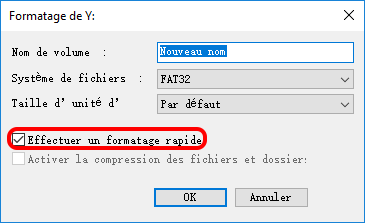
2. Est-il nécessaire de réparer la carte SD du téléphone mobile ?


3. Méthode de calcul et diagnostic de la durée de vie d’une carte SD
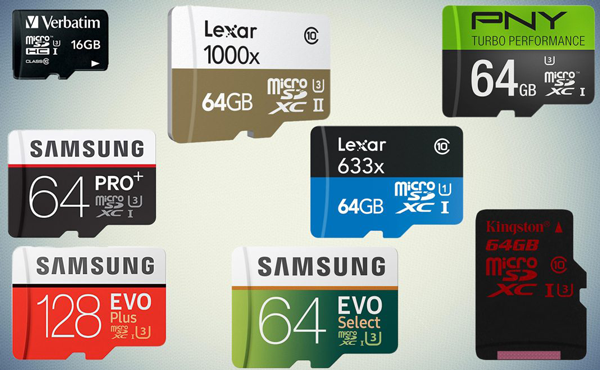
Durée de vie de la carte SD (jours) = Fois d’écriture * Capacité de la carte SD (Go) * 90% / Capacité d’utilisation quotidienne moyenne (Go)
Par exemple, pour une carte SD de 16 Go avec la mémoire TCL (Le nombre d’effacements et d’écritures théorique limité en 1 000. Pour une carte SD de bonne qualité, c’est de 600 à 800. Pour une carte SD de mauvaise qualité, c’est de 100 à 200.), on utilise 10 Go chaque jour. Alors, la durée de vie peut sans doute de 1 152 jours (=800 * 16 Go * 0.9 / 10 Go).
Autrement dit, on peut utiliser cette carte SD pendant trois ans. Pour une carte SD de mauvaise qualité, on ne peut l’utiliser que pendant un an. Certes, il faut également vérifier la période de garantie.
En résumé, la durée de vie d’une carte SD est influencée par l’habitude d’utilisation, comme la façon d’effacement et d’écriture. En même temps, la qualité de la puce de mémoire joue un rôle important sur la durée de vie de la carte SD. Cliquez ici pour connaître plus sur la mémoire SLC, MLC, TLC et QLC.
Pour les cartes SD haut de gamme, elles disposent des informations SMART avec le compteur des erreurs et d’autres informations statistiques. Vous pouvez ainsi diagnostiquer la durée de vie de la carte SD. Découvrez ici la méthode de diagnostic de la durée de vie d’une carte SD.
Comment maintenir la carte SD du téléphone portable ?
Ne retirez pas la carte SD depuis le téléphone portable lors de la lecture et l’écriture de données sur la carte SD, ce qui entraîne l’interruption de lecture et d’écriture de données, le dommage du système de fichiers et la perte de fichiers.
Afin de connecter la carte SD à l’ordinateur, il vaut mieux utiliser un lecteur de carte SD au lieu de connecter l’appareil avec une carte SD à l’ordinateur via un câble de données. La connexion avec un câble de données à temps long cause facilement le dommage de la carte SD.

Ne définissez pas la carte SD du téléphone portable pour enregistrer le fichier cache, car l’utilisation des applications provoque un grand nombre de fichiers caches. Cela apporte de nombreux opérations d’effacements et d’écriture fréquentes, ce qui endommage la carte SD.
Si vous retirez la carte SD et que vous ne l’utilisez pas, il vaut mieux la mettre dans une boîte pour éviter la trempette ou la rupture de la carte SD ainsi que les contacts tachés ou oxydés.

Ne modifiez pas directement les fichiers sur la carte SD après la connexion au PC, ce qui entraîne des fichiers inaccessibles. Vous pouvez copier et coller les fichiers de la carte SD sur l’ordinateur. Et puis, vous les modifiez sur l’ordinateur.
En cas de batterie faible, il est recommandé d’arrêter l’enregistrement de données sur la carte SD. La coupure de puissance sur le téléphone portable peut abîmer la carte SD et entraîner la perte de données.
Articles concernés :
Comment réparer la carte SD sans formater? Découvrez la précaution d'utilisation de la carte SD.
12-08-2019
Valentin DURAND : Le problème avec la carte SD résulte de plusieurs causes, et les méthodes de réparation sont variées. Si...
[Recommandation] Logiciel pour récupérer les données de la carte SD
12-08-2019
Adèle BERNARD : Lors de la perte de données sur la carte SD, comment faire pour récupérer le maximum de fichiers...
Comment récupérer les données dans une carte SD corrompue ?
12-08-2019
Mathilde LEROUX : La carte SD est un périphérique de stockage portable économique offrant une grande commodité. Mais elle est facile...
Comment réparer une carte SD endommagée sous Windows ?
11-08-2020
Valentin DURAND : La carte SD sert à stocker des données et elle est largement utilisée dans le téléphone portable, l’appareil...
Encore des questions sur la récupération de fichiers supprimés ?






